| excel表格线条怎么去掉?excel表格线条不显示方法 | 您所在的位置:网站首页 › html表格边框线怎么去掉 › excel表格线条怎么去掉?excel表格线条不显示方法 |
excel表格线条怎么去掉?excel表格线条不显示方法
|
Excel表格制作怎么把标题的表格线去掉? 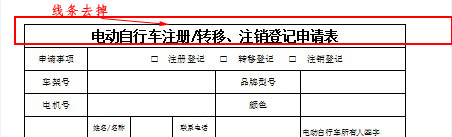 方法一、打开excel2003版本,打开之后选中表格然后依次点击“文件--页面设置---工作表”,在工工作表上面的打印中将“网格线”前面的勾给去除掉即可。如图所示: 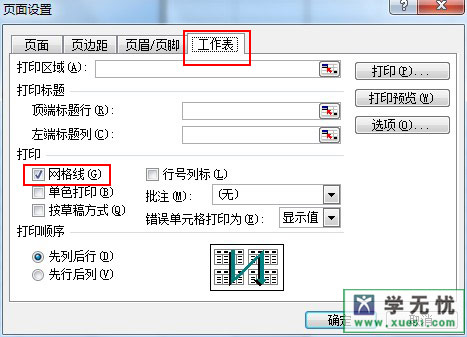 方法二、先打开excel2003,同样选中需要去掉表格边框线的这第一行,单击鼠标右键,会弹出一个对话框选择“设置单元格格式”,在弹出框选中边框线条,把下面箭头的地方鼠标左键点掉即可。如图所示: 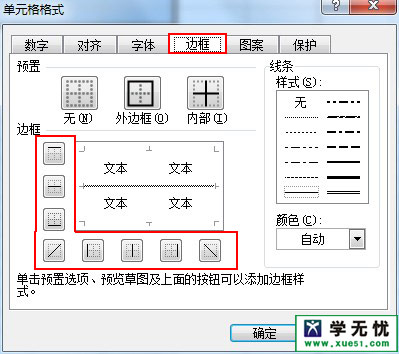 通过上述两种操作方法就能帮我们在excel中实现标题上面没有表格线的这种效果了,现在你就可以去试试了。 |
【本文地址】
公司简介
联系我们